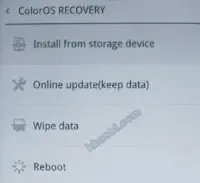Selamat datang di blog khasbi.com - Pada kesempatan ini kami akan berbagi pengalaman mengenai flashing firmware Oppo A5s sebagai langkah paling efektif mengatasi bootloop. Masalah seperti ini bisa saja terjadi dikarenakan sistem tidak dapat memulai ulang dengan benar. Biasanya terlihat logo Oppo saja ketika dinyalakan, loading dan tidak bisa masuk ke menu sistem Android.
Hal tersebut membuat smartphone seperti tidak bisa digunakan dan berfungsi dengan baik. Untuk itu kita akan coba memperbaikinya agar bisa kembali normal. Bisa jadi ini hanya masalah software saja.
Baru saja kami mendapatkan satu bahan atau servisan yang dimana smartphone tersebut mengalami masalah bootloop. Sudah beberapa file OTA kami gunakan untuk flashing tapi hasilnya tetap saja sama, yaitu Oppo A5s tetap bootloop.
Oleh sebab itu, melalui postingan ini kami bahas tutorial tentang cara flash Oppo A5s via SP Flash Tool untuk solusi stuck dilogo tersebut atau juga untuk mengatasi lupa kata sandi. Tutorial ini akan kami bagi menjadi tiga metode dengan cara yang berbeda. Tapi tujuannya tetap sama, yaitu flashing firmware.
Buat kamu yang hari ini menemui hal yang sama seperti yang kami sampaikan, kamu bisa segera menyimak tips dari kami. Semoga apa yang kami bagikan ini dapat membantu kamu yang sedang menemui kesulitan dalam memperbaiki Oppo A5s.
Meski bagaimanapun, tips seperti ini bisa kamu cari dan temukan agar dapat memudahkan kamu memulai pekerjaan. Terlebih ini buka yang pertama yang pernah kami bahas. BACA: Cara Reset HP Oppo A5s Ke Setelan Pabrik
Mungkin hanya tindakannya saja yang berbeda dari lainnya. Sekarang kamu masih memiliki banyak pilihan untuk sekedar memperbaiki device sendiri. Selama itu masih ada kaitannya dengan program, tentu juga masih ada harapan.
Smartphone dengan chipset Mediatek sekarang ini cukup sulit penanganannya. Terlebih ia perlu di bypass auth terlebih dahulu ketika ingin diflashing. Awalnya kami juga merasa kesulitan untuk mengerjakan satu servisan ini.
Menurut kami, lebih mudah device yang menggunakan chipset Qualcomm atau selain dari Mediatek. Tapi sebenarnya kesulitan itu terjadi karena kami belum menemukan sela atau teknik dasar dalam mengerjakannya.
Ternyata kita harus tahu betul mengenai prosedur awal hingga device bisa dikenali atau dibaca dengan baik oleh komputer. Buat kamu yang saat ini ingin memflash firmware Oppo A5s menggunakan SP Flash Tool, pastikan kalian bisa teliti dengan semua yang akan kami bahas.
Pengalaman kami ini tentu bisa menjadi pelajaran buat kamu yang masih awam. Atau kamu yang baru mengenal software pastikan bisa bersabar dalam mengerjakannya. Melalui tutorial ini kami jelaskan semua yang pernah kami kerjakan. Ini agar semuanya natural, kami juga akan melengkapinya dengan video.
Pertama-tama silahkan download file berikut:
- MTK USB Driver
- SP Flash Tool
- Libusb-win32-devel-filter-1.2.6.0
- mct_ofp_extractor
- mtk bypass rev4
- Stock ROM CPH1909EX_11_A.46_210319_16ac32ae
Cara Flash OPPO A5s CPH1909 via SP Flash Tool (Metode 1)
1. Siapkan smartphone OPPO kamu dengan daya baterai sekitar 70 persen.
2. Kumpukan file yang sudah selesai kamu download. Ekstrak semua file tersebut agar menjadi folder terpisah.
3. Selanjutnya kamu buka firmware, kamu rubah dulu file OFP dari firmware tersebut ke file Scatter, kemudian simpan difolder terpisah. Mengenai caranya kamu bisa simak tips kami. BACA: Cara Mengubah File OFP OPPO ke Scatter File.
4. Setelah itu, Install MTK USB Driver dan LibUSB.
5. Sekarang buka aplikasi MTK Bypaas Rev4. Klik tombol Bypass. Siapkan device kamu dalam posisi non-aktif/dimatikan. Tekan bareng tombol Volume Atas dan Volume Bawah, tahan beberapa detik lalu sambungkan dengan USB kabel ke Komputer sampai bypass mengatakan OK.
6. Buka aplikasi flash_tool. Pada kolom Download-Agent, tambahkan file MTK_AllInOne_DA_mt6765_mt6785.bin dari folder SP Flash Tool.
7. Pada kolom Scatter-loading File, tambahkan file MT6765_Android_scatter.txt dari hasil OFP file yang kamu rubah menjadi scatter tadi.
8. Hilangkan centang pada opporeserve2. Kemudian klik tombol Download.
9. Kamu dapat menunggu sampai proses flashing selesai dengan ditandai Download OK.
10. Berikutnya kamu bisa melepas sambungan USB kabel, lalu nyalakan device. Kamu akan melihat device segera loading. Sesudah ia berada dilayar awal atau pengaturan, pilih saja panggilan darurat. Ketikkan *#813# untuk membuat device bisa masuk menu. Ini agar kamu tidak memerlukan penyiapan pengaturan.
Untuk lebih jelasnya sebagai tambahan kami, kamu bisa juga menyimak video berikut. Ini kami sarankan agar kamu lebih paham.
Metode yang kedua ialah flashing tanpa menggunakan komputer. Sekarang kamu dapat langsung menyimak tahapan kami tentang panduan cara flash Oppo A5s yang kedua ini. Sehingga dapat membantu kamu ketika membutuhkannya.
Karena sangat penting untuk mengetahui beragam tips yang dapat membuat kamu bisa menjaga smartphone dari beberapa hal serta memperbaikinya.
Sebelumnya silahkan siapkan bahan berikut:
- Memori SDcarD
- Firmware CPH1909EX_11_OTA_0360_all_JfNVvuqQWDjk.ozip
Cara Flash Oppo A5s Tanpa Komputer Menggunakan File OTA (Metode 2)
Tahap pertama: Baterai dari smartphone kamu tidak boleh kosong dan pastikan isi dulu mencapai 70 persen.
Tahap kedua: File yang sudah kamu download tidak perlu diekstrak, silahkan simpan kedalam memori microSD dan jangan ditaruh didalam folder.
Tahap ketiga: Pasang saja memori microSD tadi pada smartphone dislot yang tersedia.
Tahap keempat: Jika smartphone kamu pada posisi menyala maka matikan dulu.
Tahap kelima: Sesudah itu kamu bisa nyalakan kembali dengan cara menekan tombol Volume Bawah dan tombol Power, lalu tahan beberapa detik. Terus tekan kedua tombol sampai smartphone muncul menu beberapa bahasa.
Tahap keenam: Setelah itu kamu bisa scrol dengan menggunakan tombol Volume ke menu bahasa English, lalu tekan saja Power.
Tahap ketujuh: Smartphone akan masuk pada menu selanjutnya. Pada mode ColorOS Recovery, scrol ke Install update from storage device, lalu tekan Power. Silahkan pilih install from SD. Pilih saja file firmware yang sudah ada pada memori microSD tadi, dan konfirmasi Ok.
Tahap kedelapan: Sekarang kamu tinggal menunggu proses update hingga muncul notifikasi success dan Anda bisa konfirmasi back.
Tahap kesepuluh: Berikutnya kamu pilih Reboot untuk mulai merestart smartphone.
Kamu bisa melakukan semua tahap diatas yaitu cara flash Oppo A5s dengan baik sampai selesai. Setelah smartphone loading, kamu tinggal menggunakannya. Smartphone kamu akan terlihat seperti baru, dan semua menu yang ada adalah bawaan dari firmware yang telah kamu instal.
Untuk menambahkan aplikasi lainnya, maka kamu juga perlu mengunduhnya. Usahakan tidak kebanyakan mengoleksi aplikasi. Selalu melihat kapasitas memori yang ada sehingga smartphone kamu tidak muncul masalah karena sering ngelag.
Itulah metode kedua yang bisa saya jelaskan. Selanjutnya kamu bisa menyimak tutorial untuk metode ketiganya.
Tindakan ini merupakan flashing firmware dengan cara memprogram ulang sistem tapi menggunakan Download Tool. Bisa saja dijadikan solusi untuk menurunkan versi software (Downgrade). Kalau kamu ingin downgrade firmware menggunakan file OTA, itu tidak akan berhasil dan pasti akan ada notifikasi failed dan sebagainya.
Sekarang kamu bisa menyimak tips kami untuk dapat memperbaiki device kamu karena ada masalah software. Kemungkinan bootloop atau error karena terkena virus.
Kamu hanya perlu menyiapkan beberapa file yang diantaranya akan kami sebutkan. Semua file dukungan telah tersedia dan kamu bisa mendownloadnya secara gratis.
Cara Flash Oppo A5s via Download Tool (Metode 3)
1. Silahkan mulai dengan mengisi daya baterai device Oppo kamu hingga terisi sekitar 50% atau lebih. Ini diperlukan karena menghindari daya baterai habis ketika proses flashing sedang berlangsung atau saat selesai dan device loading.
2. Setelah daya baterai dirasa sudah siap, kamu bisa menon-aktifkan device kamu.
3. Kemudian, download MTK ALL Driver dan PDA.Net dari halaman yang kami sediakan lalu install di Komputer kamu. Siapkan USB kabel dan hubungkan ke port USB pada Komputer. Gunakan USB kabel yang bagus atau bawaan dari saat pembelian smartphone tersebut.
4. Download firmware CPH1909_11_A.22_190508_65984d1d atau gunakan versi lain yang tersedia. Jika sudah kamu download, ekstrak file tersebut hingga menghasilkan folder dengan berisi file yang dapat digunakan.
5. Download OPPO_ALL_TOOL.rar, lalu ekstrak. Install CodeMeterRuntime. Buka OppoMSMDownloadToolNonelic, jika ada pesan ERROR yang muncul, pilih Ok saja. Selanjutnya klik License Update. Tinggal Next saja sambil instal sampai finish.
6. Buka aplikasi ENABLE, lalu klik enable.
7. Buka folder firmware yang sudah selesai di ekstrak sebelumnya. Buka saja aplikasi DownloadTool.
8. Klik Start All. Dari posisi device nonaktif, colok dengan USB kabel yang sudah tersambung ke port USB komputer kamu. Sebuah progres flashing firmware akan berlansgung beberapa menit.
9. Kamu bisa menunggu sampai proses instal mencapai 100%. Device akan restart dengan sendirinya.
Dengan beberapa langkah saja seperti yang telah kami jelaskan, kamu sudah bisa memperbaiki device kamu. Beberapa metode tentang cara flash Oppo A5s ini bisa menyelesaikan semua masalah yang ada. Termasuk bootloop, error, dan lainnya yang telah kami sebutkan.
Kamu juga akan melihat device diperbarui dengan firmware yang telah kamu download tersebut. Jika kamu ingin melakukan update firmware OTA, kamu bisa menggunakan metode lain seperti yang telah kami bahas diatas.
Demikianlah tutorial kami tentang cara flashing firmware Oppo A5s. Mudah-mudahan apa yang kami sampaikan bisa dipahami.
Kalau kamu teliti dari tahap awal, pasti kamu bisa berhasil mengerjakan flashing ini. Kesulitan dari flashing biasanya bermula dari koneksi device ke komputer yang tidak terbaca dengan baik.
Bisa juga file flash yang terkadang gagal saat ditambahkan ke Flash Tool. Tapi dengan adanya postingan ini, kamu bisa lebih memahami dan belajar mengenai langkah perbaikan software pada device sendiri.